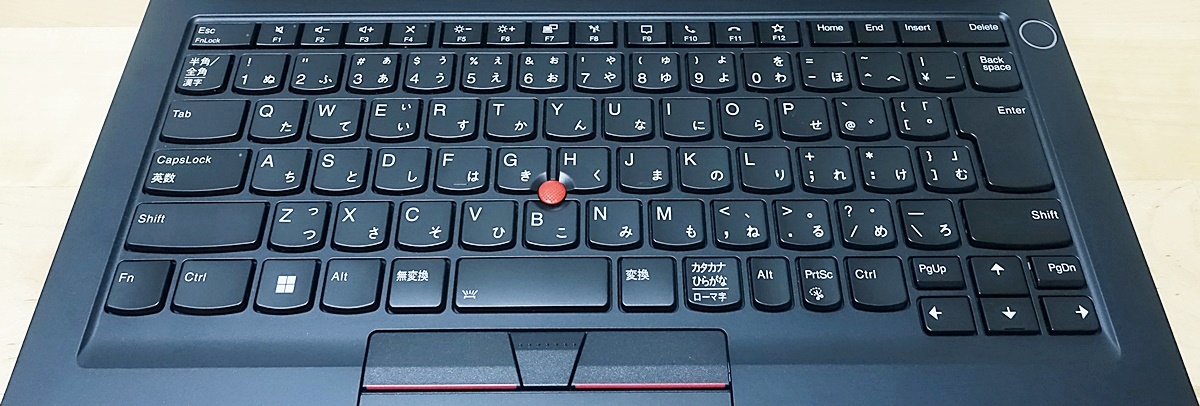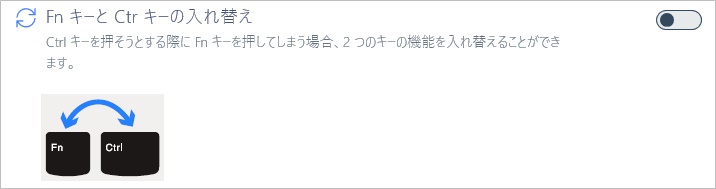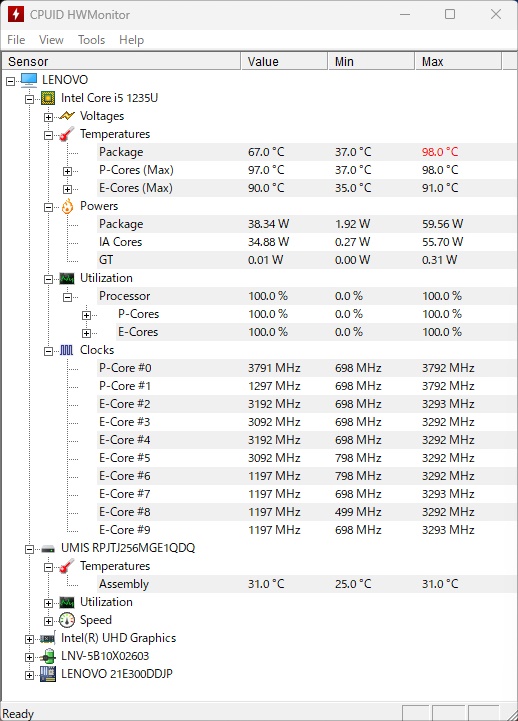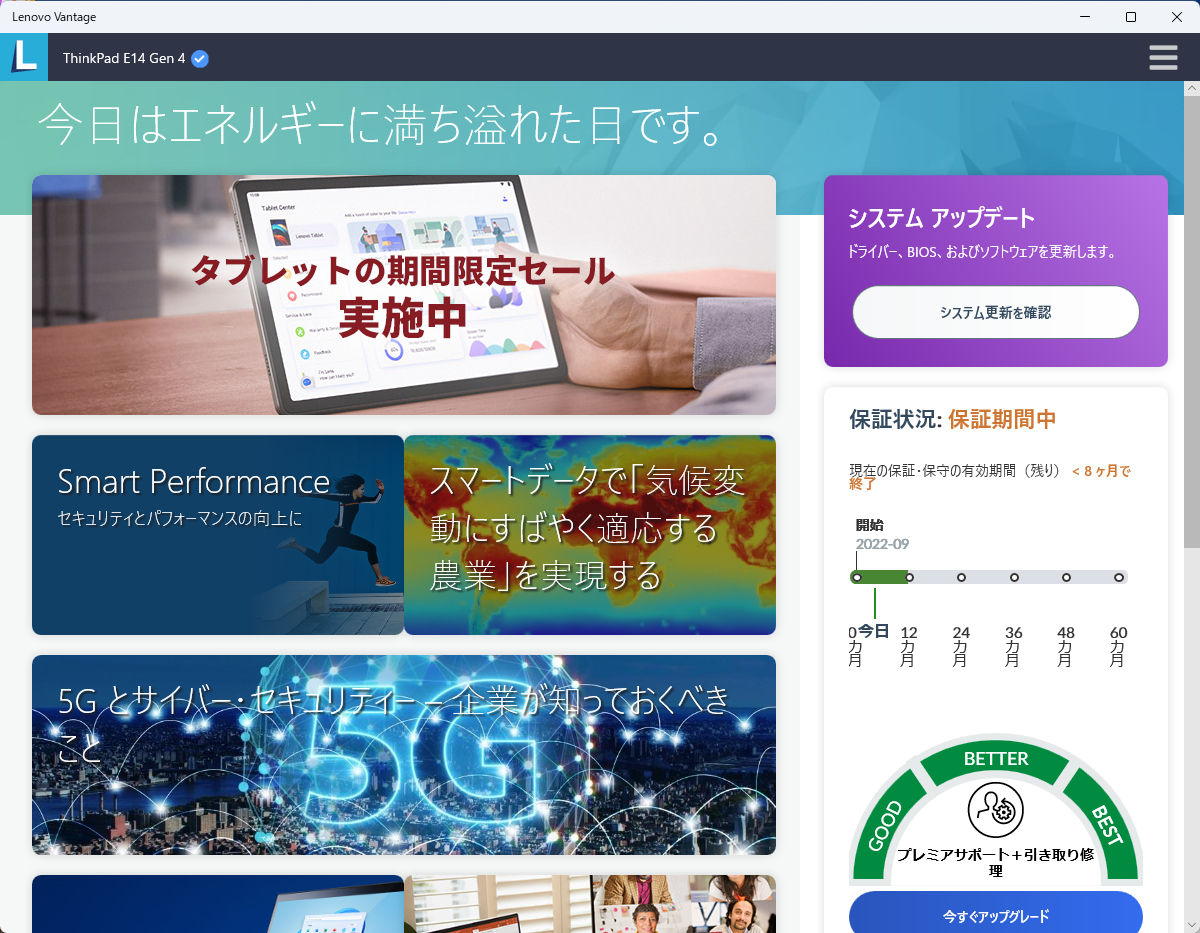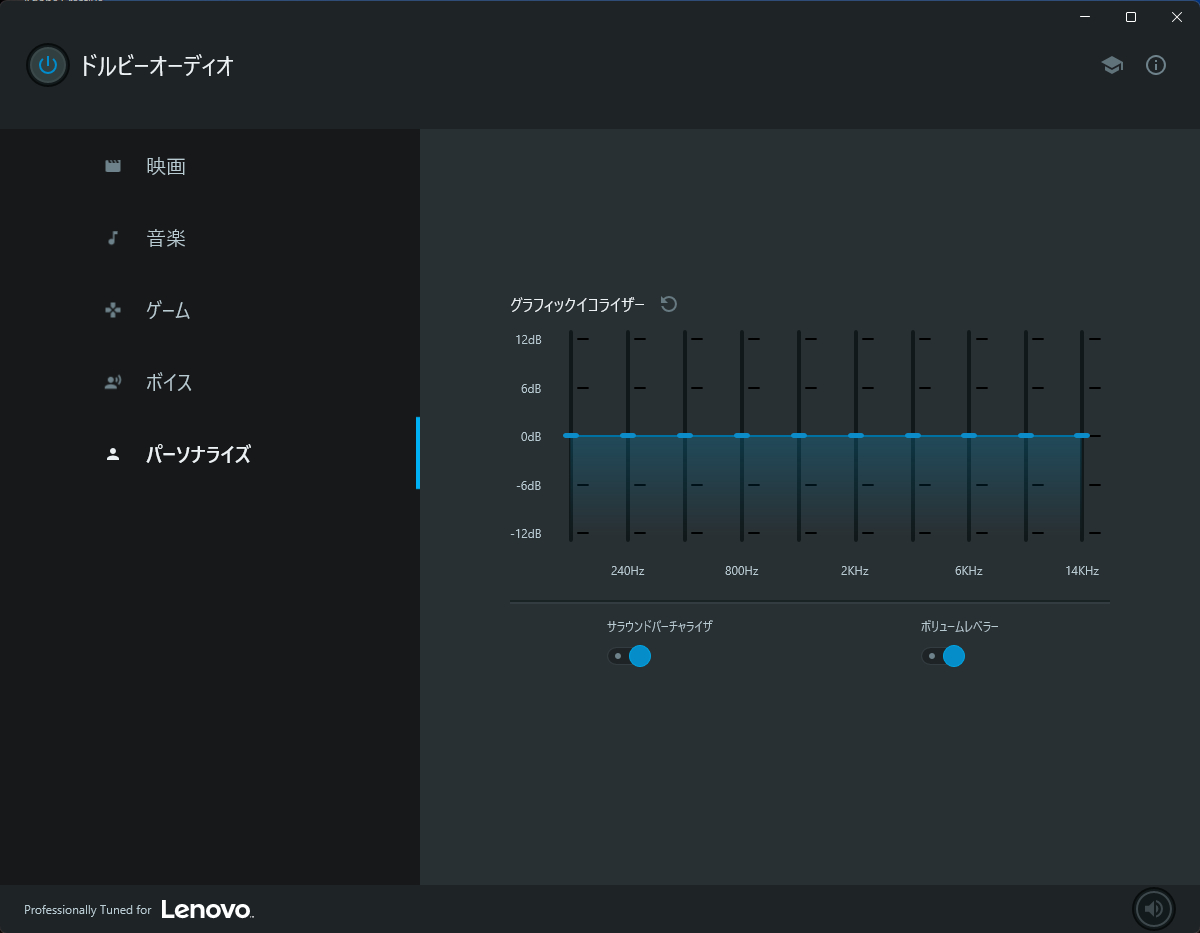今回レノボの【ThinkPad E14 Gen.4(インテル)】をお借りしました。
最大の武器は価格の安さ!タフなビジネスノートでおなじみ、”ThinkPad”の14インチモバイルノートをチェックしてみましょう。
スペック
※2023年2月1日時点での内容です。製品仕様・販売価格については変更となる可能性があります。
※割引クーポンは販売サイトに記載してあります。
外観
堅牢なタフボディ
ビジネスシーンでハードに使い倒すことを想定しているので、ボディは一般モデルよりもかなりタフ。
前世代モデル(ThinkPad E14 Gen.3)をそのまま引き継いでおり、ボディのベースは樹脂製で、天板&底面はアルミ製となっています。堅牢な金属パネルでカバーすることで、ベーシックモデルながら頑丈に造られているのはポイント高いですね。
もちろん、落下テスト・高温・低温条件でのテスト・ヒンジの耐久テストなど、実際の使用状況に即した厳しいテストのほか、12項目のMIL規格(アメリカの軍事規格)テストをクリアしており、その堅牢さは折り紙付きです。
デザインはビジネスノートらしく、実用性重視でとてもシンプル。ブラックボディにロゴのみと、ThinkPad伝統の出で立ちです。
コンパクトボディ
ボディのサイズは14インチですね。大きめのディスプレイを搭載したモバイルノートとして、最近人気のサイズです。
ディスプレイのベゼル(ふち)をスリム仕様にすることにより、横幅と奥行きを圧縮。A4ファイル+αのコンパクトサイズと、厚さ17.9mmの2cmを下回るスリムボディで、カバンに収納しやすくなっています。
ただし重さが実測で1600gと、モバイルノートの目安となる1.5kgをオーバーしているのがネック。さすがに1.5kgを超えると、ボディの重さをしっかり感じるようになり、モバイルノートとして使うにはやや不向き。
持ち運びの機会が多い方は、約1.2~1.3kgの”ThinkPad L13・X13”がおすすめです。
最新規格のインターフェース搭載
モバイルノートながら、インターフェースはなかなかの充実ぶり。
USBは全3ポートと、モバイルノートでは標準的なポート数となっています。最近規格を採用しており、左サイドの小型&リバーシブルのType-Cポートは、最大40Gbpsの超高速転送に対応した”USB 4(Thunderbolt 4)”となっています。
なお、標準的なType-Aポートと合わせて、様々な周辺機器を接続できます。
そのほか、モバイルノートでは省かれがちな、HDMIポートやLANポートを搭載。普段使いで使うものは一通りそろっており、とても実用的。
セキュリティ対策も万全
セキュリティにもしっかり配慮され、カメラ部分にはシャッターを装備。物理的にシャットアウトするので、デバイス上からシャットアウトするタイプに比べると安心です。
また、電源ボタンは指紋認証センサーを兼ねています。本人認証のため、ログインパスワードよりも安全。また、ログインの際わざわざパスワード入力することなく、とてもスムーズです。
ディスプレイ&キーボード
IPSパネル搭載
ディスプレイは14.0インチサイズです。13インチに比べ、ディスプレイが一回り大きく、視認性は良好。
解像度は現在主流のフルHDですね。HDよりも画素数が多い分、精細な映像描写ができるのはもちろん、表示できる表息も広くなり、オフィス作業がはかどります。
パネルには、高発色&高コントラストのIPSパネルを標準採用しています。優れた発色と高いコントラストで、くっきり鮮やかな映像クオリティを実現しています。ディスプレイの輝度が300nitと明るめなのもいいですね。
この通り視野角も広く、横から覗いても色むらはほとんどありません。
完成度の高いキーボード
13インチ+αのサイズなので、テンキーは非搭載。
基本的なキーは大きく造られ、すべて独立しており、ゆとりを感じさせます。また、配置そのものも非常に素直で、キーピッチも約19mmとデスクトップキーボード並みのゆとりが確保されており、基本的に誤爆の心配はまずありません。電源ボタンがキーボード内ではなく、右端に独立して配置されているのもグッド。
ファンクションキーの内容も充実しており、Microsoft Teams 10での通話の受信と終了が行えるキーが配置されているほか、カスタマイズ対応キーやファンクションキーのロック機能も装備しており、とても便利です。
キーボードの操作で唯一気を付けるとしたら、左下の”Control”と”Function”でしょうか。ThinkPad特有の配置で、一般的なモデルとは違い、逆に配置されています。なお、付属アプリでキーの動作を入れ替えることができるので、押し間違いが続くようなら、ぜひ調整しましょう。
キーストロークはノートにしてはとても深め。反発も適度にあり、打鍵感は良好です。また、キートップがくぼんでフィットしやすくなっており、安定して操作できるのもいいですね。欲を言うなら、もう少し反発の強さが欲しかったところです。
もちろん、トレンドの白色LEDを内蔵しています。薄暗い場所でタイピングしやすくなり、仕事の効率がグッと上がるのはもちろん、見た目も華やかになりますね。なお、LEDはOFF+2段階の明るさに設定できるので、シーンに応じて柔軟に使い分けできます。
トラックポイントで作業効率アップ
ThinkPadといえばコレ”トラックポイント”を装備しています。中央部分の赤ポチ部分がそれですね。言ってしまえばマウスのようなもので、タイピングとマウス操作をキーボードでできるという優れモノです。
クリックボタンの配置も機能的で、一般的なノートとは違い、タッチパッドの上部に装備されています。トラックポイントでカーソル操作をしつつ、クリックボタンで左クリックと右クリックができるということですね。いちいちタッチパッドやマウスでカーソル操作する必要が無いので、作業効率が格段に向上します。
ただし、操作性はかなり特殊なので、使いこなすには慣れが必要です。
タッチパッドそのもの完成度ですが、表面はサラサラした材質なので、カーソル操作はとてもスムーズ。
上部のクリックボタンは分離式ということで、操作性は非常に高く、スコスコと軽い力で反応し、とても快適です。下部の一体型クリックボタンの完成度も高く、軽く押すだけで反応し、クリック音も静か。一体型にありがちなバタつきもなく、しっかり作りこまれていますね。
ベンチマーク
各種ベンチマークソフトで実際の性能をチェックしてみました。
CINEBENCH
まずは、3Dグラフィックのレンダリングソフト【CINEBENCH】で、CPUのシングル・マルチでの性能をチェックしてみました。
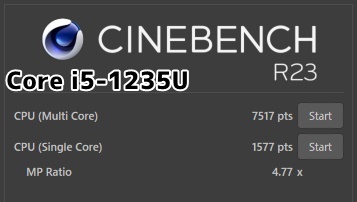
CPUはインテル第12世代の10コア12スレッドCPU・Core i5-1235Uを搭載しています。
最新世代では設計を一新し、高性能の”P-コア”と省エネの”E-コア”を搭載した、Wコア構成を採用。タスクに応じて、各コアを使い分け、場合によっては両者を併用することで、効率よく処理できるのが強みです。もちろん、コアの性能も向上しており、コア・スレッド数の増加も相まって、非常に高いパフォーマンスを発揮します。
ちなみに、ノート用の第12世代CPUには、Hシリーズ・Pシリーズ・Uシリーズの3タイプがあり、一番下位のグレードとなります。
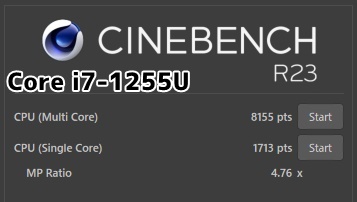
上位のCore i7-1255U(10コア12スレッド)と比較してみると、シングル性能は約9%、マルチ性能は約8%と10%以内の差に収まっています。
3DMARK
3DMARKは、グラフィックボードやCPUを含めたグラフィック能力を総合的に測定するベンチマークソフト。
DirectX 9(Ice Storm)・DirectX 10(Cloud Gate)・DirectX 11(Sky Diver/Fire Strike)、そして最新のDirectX 12(Time Spy/Night Raid)・RT(Port Royal)それぞれの条件で測定することができます。
内蔵グラフィックは、”Iris Xe Graphics”を搭載。その性能はMX400に匹敵するレベルで、内蔵タイプにしては破格の性能となっています。基本的な編集作業ならIris Xe Graphicsで十分対応できます。
ただし、グラフィックスコアの悪さが気になるところ。デバイスマネージャー上では下位グレードの”UHD Graphics”と表記されているので、Iris Xe Graphicsのデチューン版の可能性もあります。
| 総合スコア | Graphics Score |
CPU/Physics Score |
Combined Score |
|
| Time Spy | 896 | 789 | 3898 | ー |
| Night Raid | 8289 | 8251 | 8518 | ー |
| Fire Strike | 1838 | 2164 | 16819 | 531 |
| Sky Diver | 8703 | 8430 | 12114 | 7381 |
| Cloud Gate | 13695 | 14526 | 11412 | ー |
| Ice Storm | 56130 | 55368 | 58973 | ー |
PCMark 10
【PCMark 10】は、ブラウジング・ビデオチャット・動画や画像の編集作業・軽めの3Dゲームなど、一般的な用途での性能を測る定番ソフトです。
ブラウジングや各種編作業など、基本的なタスクを快適にこなせる目安はスコア3000以上となりますが、スコア4000半ばの非常に高いスコアをマーク。ブラウジングやオフィス作業などの軽作業はもちろん、動画・画像編集にもしっかり対応できます。
なお、Core i7-1255Uとの差は、総合スコアで約5%。ただし、写真編集のスコアでは、Core i7が約16%高いスコアをマークしており、編集作業でも使うならクロックの高いCore i7がおすすめ。
TMPGEnc Video Mastering Works 7
【TMPGEnc Video Mastering Works 7】を利用し、再生時間6分30秒のMJPEG動画をMP4形式に変換する時間を計測しました。結果は秒で表記しています。

エンコーダーはx264(H.264)およびx265(H.265)を利用し、それぞれ2パス・1パス・QSVでエンコードしています。なお、QSVはグラフィック機能を利用した高速エンコード機能のこと。
| H.264(フルHD) | 2Pass | 1Pass | QSV |
| Core i5-1235U | 1930 | 1025 | 210 |
| Core i7-1255U | 1545 | 788 | 161 |
まず軽めのH.264をチェック。高クロックのCore i7-1255Uが有利となっており、CPU勝負のソフトウェアエンコード(2Pass・1Pass)では約20~23%と大きめの差がついています。
また、グラフィック性能が低めということで、QSVでもCore i7に約23%差をつけられています。
| H.265(フルHD) | 2Pass | 1Pass | QSV |
| Core i5-1235U | 3292 | 1621 | 266 |
| Core i7-1255U | 2745 | 1364 | 217 |
重量級のH.265では両者の差が縮小し、ソフトウェアエンコードでは約16~17%、QSVでは約18%となっています。
Lightroom Classic CC

【Lightroom Classic CC】を使い、200枚のRAW画像(5760×3840ドット、CR2形式)をDNG形式に変換する時間と最高画質のJPEG画像に書き出す時間をそれぞれ計測しました。結果は秒で表記しています。
JPEG書き出しの際は“スクリーン用・標準”のシャープネスを適用しています。シャープネス処理が以外とCPUに負担をかけるため、特にCPUの性能が重要になります。
| CR2→DNG | CR2→JPEG | |
| Core i5-1235U | 38 | 326 |
| Core i7-1255U | 27 | 147 |
このテストもCPU勝負ですが、Core i5-1235Uの性能がかなり振るわず。。Core i7-1255Uとの差は、軽めのDNGでは約29%ですが、重量級のJPEG変換ではなんと2倍以上となっています。。
ドラクエ10

| 最高品質 | 標準品質 | 低品質 | |
| フルHD | 5439 | 7037 | 7817 |
グラフィック品質にこだわらなければ、ノートPCでもプレイできるほどの軽さが特徴です。スコア5500以上で平均60fpsをキープできます。
3D Markのスコアがかなり悪いこともあり、このゲームでも標準品質でやっとスコア5500をクリアします。Iris Xe Graphicsとは思えないほどの低さで、UHD Graphicsレベルの性能ですね。
FF14(ファイナルファンタジー14 暁月の終焉)
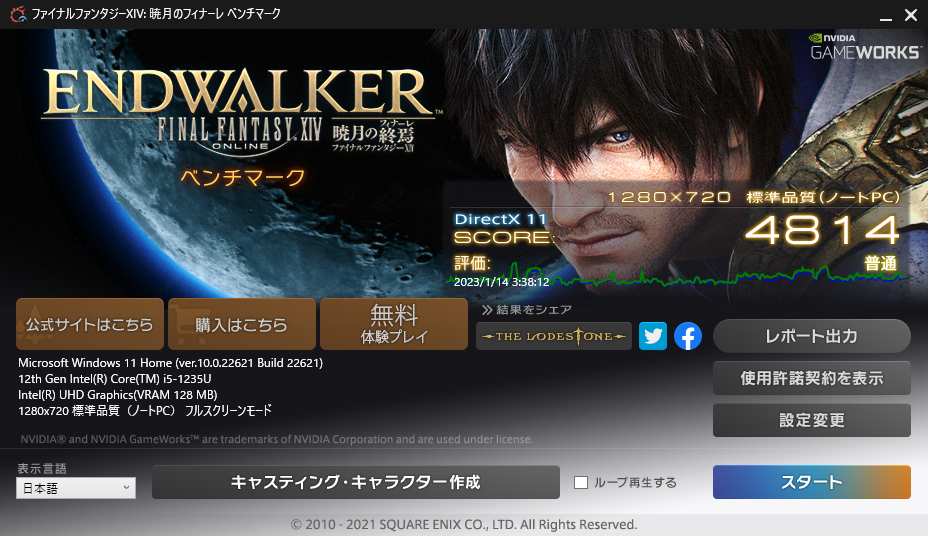
| 最高品質 | 高品質 | 標準品質 | |
| HD | 3069 | 4051 | 4814 |
| フルHD | 1348 | 1867 | 2403 |
知名度バツグンの国内産MMORPGですね。スコア9000以上で平均60fpsをキープできます。現行のゲーミングPCであれば、フルHD・最高設定でスコア9000をしっかり超えたいところ。
ドラクエ10の時点できついので、このクラスだといずれもスコア9000に全く届きません。
CrystalDiskMark
【CrystalDiskMark】は、ストレージの読み書きの転送速度をチェックするソフトです。ポイントはランダムデータ(4Kと書いてある項目)の転送速度。これが速いほど、ブラウジングやアプリの動作が速くなり、実用的なストレージといえます。

このモデルは256GB SSDを搭載しています。実質100GB未満の128GB SSDよりも余裕があり、動画や画像などデータ類を多めに保存することが出来ます。編集用途でガッツリ使うなら、SSDの容量を増やすのもあり。
SSDは通常のSSDよりも4~5倍速いNVMeタイプのSSDで、レアなUnion Memory製となっています。その実力ですが、シーケンシャル(連続データ)の読み書きは1000~3000MB/sをマーク。ランダムもしっかり速度が出ており、まさに教科書通りといったところ。
実際の使用感も非常に快適。ブラウジングや各種アプリの動作などサクサク動きます。
温度
CINEBENCH R23実行時の温度を測定してみました。なお、室温は25℃です。
P-コアの動作クロックは約1.2~3.7GHzの間を急上昇・乱高下し、温度も60~90℃を行ったり来たりと不安定な感じ。大抵のモデルは、安定性重視で低い動作クロックをキープするので、この動きはちょっと珍しいですね。
動作音
FF14実行時のPC正面でノイズを測ってみました。※防音室や無響室での測定ではないので、あくまでも参考までにどうぞ
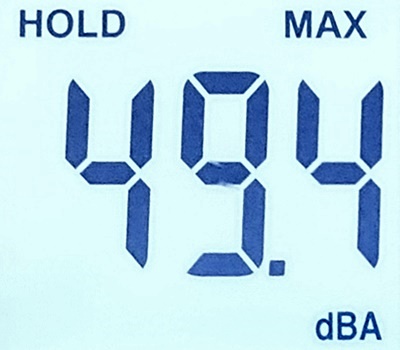
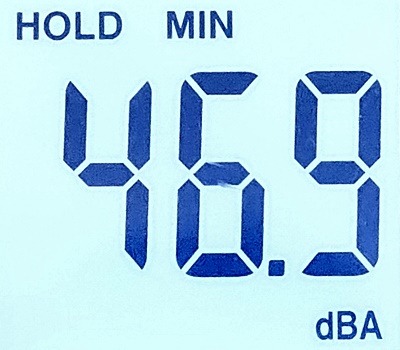
50デシベルを超えるとノイズが気になるようになりますが、ピーク時で49.4デシベルとやや下回っています。ファンは高速回転しているものの、ノイズ感は控えめなので、さほど気になりません。
なお、最小時では46.9デシベルとありますが、アイドルなのでほぼ無音です。
バッテリー持続時間
「bbench」でバッテリーの持続時間を調べてみました。条件は4つで、実際の使用感に近い設定にしています。
- 電源設定:インテリジェントクーリング、トップクラスの電力効率
- バックライト:40%
- 10秒ごとにキー入力
- 1分ごとに無線LAN経由でネット接続
結果は約8時間10分をマーク。モバイルノートの目安である10時間には届かないものの、5時間を大きく超えているので、出先でも使えるレベルです。
便利なユーティリティーソフト
レノボでおなじみ、システム管理の”Lenovo Vantage”が用意されています。バッテリーや電源の設定からシステムの更新などサポートに至るまで、このアプリで全て設定できます。一元化されているので、とても分かりやすいのはグッド。
サウンドエンジンは有名どころの”Dolby Audio”を搭載しており、イコライザで好みのサウンドを設定できます。
肝心の音質ですが、低音~高音までカバーしているものの、音質が軽めなので迫力はイマイチ。このあたりはグレード相応ですね。
まとめ&関連モデル
ベーシックモデルながら造りはしっかりしており、アルミ素材を使用したタフボディには、IPSパネル・LED内蔵キーボード・指紋認証センサーを装備。ThinkPad独自のトラックポイントをはじめ、キーボードの完成度も上々です。
ただし、重さが1.5kgを大きくオーバーしており、持ち運びは正直つらいですね。。グラフィック性能が微妙ということもあり、性能や携帯性は二の次で、とにかく価格の安さを求めるならおすすめ。
ThinkPad L13 Gen.3[Core i5搭載モデル]
 【スペック】
【スペック】
■OS:Windows 11
■ディスプレイ
13.3インチ WUXGA ノングレア IPS
■CPU:Core i5-1235U
■メモリ:8GB(DDR4-3200)
■グラフィック:Iris Xe Graphics(CPU内蔵)
■ストレージ:SSD 256GB(PCIe NVMe)
■【クーポン利用】190,300円⇒144,628円(税・送料込)~
約1.26kgの13インチ軽量モバイルノートです。携帯性重視ならおすすめ。
あわせて知りたい
3ステップでわかるノートPC+α